Бывают случаи, когда теряются гаджеты. Можно по не осторожности где-то забыть или стать жертвой злоумышленников. Для таких ситуаций компанией Apple разработана функция поиска устройства. При ее активации айпад можно удаленно заблокировать, удалить с него личные данные, отправить сообщение для связи с «новым» владельцем.
Функция «поиска устройства» позволяет найти гаджет, т. к. отображает его местонахождение на карте. Дает возможность оповещать звуковым сигналом через iCloud при поиске планшета (хорошо подойдет для случаев, когда вы бросаете свой девайс где-то дома и не можете его долго найти). Через тот же iCloud вы можете сделать активным режим «пропажа». Вы сможете поставить блокировку на планшет, используя четырехзначный код. Разблокировка возможна только при вводе этого кода. Так же вы можете дистанционно удалить все свои данные.
Activation Lock переводится как блокировка активации. Стала доступна с появлением 7.0 iOS. Это дополнительная сторона функции поиска устройства. Данная блокировка активируется одновременно с активизацией функции «найти iPad». Она позволяет привязать разблокировку к apple id. После этого невозможно удалять личные данные и повторно активировать гаджет.
Для того чтобы это сделать необходимо будет деактивировать функцию поиска, либо указать Apple ID. Устранить такой блок не поможет даже полное восстановление гаджета через режим DFU или перепрошивание.
Блокировка активации iPad и как её снять
Если вы по какой-то причине забыли и потеряли свой ID код (который привязан к вашему планшету) и у вас активирована функция поиска планшета, не паникуйте. Что делать в такой ситуации и как снять блокировку активации с устройства узнаете дальше. Есть сервис, который позволяет снимать такой блок, называется он doulCi.
Итак, что делать:
1 Первый шаг, поиск файла «hosts». Для windows систем он располагается на системном диске. Чтобы его найти перейдите в папку «windows». В данной папке найдите еще одну «System32». В открывшемся окне найдите «drivers», откройте и выберите «etc». После открытия найдите «hosts». Для iMac при помощи команды «переход» перейдите к папке «Finder». Найдите в ней «etc». 2 В открытом файле добавьте строку «162.253.154.177». 3 Планшет подсоедините к ПК через DFU режим. Для того чтобы его активировать удерживайте одновременно в течении 10 секунд кнопки «домой» и «питание». Теперь перестаньте удерживать «питание», но не отпускайте «домой» еще в течении 15 секунд. На дисплее не должно быть никаких изображений, это будет значить, что вы ввели в режим устройство правильно. 4 В момент подключения произойдет отправка автоматического запроса на проверку активации. Через файл «hosts» произойдет перенаправление этого запроса на сервис хакеров. Далее произойдет считывание данных об устройстве (уникальный идентификатор, серийный номер). 5 После получения данных doulCi сервис обработает полученный запрос и сможет удалить блок. После этого iPad сможет преодолеть порог блокировки с кодом ID и отобразит рабочий стол.У данного способа есть серьезный минус. Если планшет изначально шел с поддержкой SIM-карты, то теперь работать она не будет. Это происходит потому, что ОС iOS видит, что она активна, в то время как модемная прошивка не видит. Поэтому пользоваться мобильным интернетом вы не сможете, а в остальном планшет будет работать нормально.

Если вы приобрели планшет с рук и у него активна функция поиска iPad обратитесь к тому, кто вам его продал. Адекватный продавец должен удалить привязку Apple ID из учетной записи в iCloud. Сделать это можно на сайте облачного хранилища. Там он должен указать все нужные данные для активации и после кликнуть на иконку поиска устройства.
Далее в открывшейся области необходимо развернуть опцию «все устройства» и указать заблокированный iPad. После отображения картинки гаджета на экране, под всеми основными функциями будет доступна опция «удалить из «найти…». После выйдет окно подтверждающее действие. Готово. Теперь вы сможете активировать купленный планшет.
Если это ваш гаджет и регистрация в iCloud произведена на вас, можно попробовать восстановить данные. Для этого зайдите на сайт облачного хранилища и кликните под окном авторизации на опцию «забыли Apple ID или пароль». В открывшемся окне необходимо ввести электронный адрес, который вы указали в момент регистрирования. Далее вам нужно следовать инструкции, которая будет выдана сервисом.
Если вы не можете связаться с продавцом или не знаете дополнительного электронного адреса, вам следует обратиться в техподдержку Apple по месту жительства. Помимо простой блокировки активации может возникать сообщение «пропавший iPad». Это говорит о том, что это устройство уже кому-то принадлежит либо злоумышленники завладели вашими данными и заблокировали ваш гаджет.
Если вы стали жертвой мошенников вам нужно в обязательном порядке обратиться с техническую поддержку компании Apple. Представить все необходимые доказательства того, что это ваш планшет (чек, документы, коробка). Не реагируйте на сообщения злоумышленников и сохраняйте спокойствие.
Также может возникать активация блокировки, если удаленно сброшены данные. Это поможет обеспечить владельцу защиту своей личной жизни или позволит избежать обнародования каких-то важных секретных документов. Так же может быть дополнительное сообщение с контактами владельца. Это говорит о том, что он хочет его вернуть, и этот планшет украден или потерян.
Попытка взломать блокировку в данном случае будет являться попыткой присвоить чужое имущество. Это не законно и подлежит ответственности. Если вы попали в ситуацию, когда сами по своей неосторожности или забывчивости заблокировали устройства, вы можете воспользоваться методом выше или обратиться в техническую поддержку компании по месту жительства.
Любые вопросы, касающиеся того, чтобы убирать любую блокировку решаются в техподдержке. Этот способ подразумевает затрату времени, но зато является полностью законным.
Блоировка Apple ID – важный рубеж безопасности вашего мобильного устройства и личных данных. Однако иногда бывает так, что предосторожность срабатывает против вас и приносит массу неудобств. Что делать в этом случае – мы опишем ниже.
Если Apple ID заблокирован: официальный способ
Если ваш Apple ID закрыт, скорее всего вы много раз неправильно ввели пароль или данные для проверки. В таких случаях срабатывает встроенная система защиты, которая перекрывает доступ к устройству. Соответствующее сообщение появится на экране. Чтобы восстановить доступ к устройству, следует незамедлительно перейти по адресу на специальную страницу сайта Apple и ввести актуальный пароль для сброса. Если вы не помните пароль, либо сделали несколько неудачных попыток его подобрать, сервис также будет заблокирован вплоть до следующего дня. Спустя некоторое время можно попробовать еще раз. Здесь также удастся сбросить пароль, вернуть доступ через доверенное устройство или используя номер телефона. Имейте в виду, что iOs отправляет пользователю только три конкретных типа сообщений, связанных с блокировкой ID. Если текст уведомления отличается, обратитесь за помощью в службу технической поддержки покупателей.
Рабочий способ разблокировки Apple ID
Если по каким то причинам официальный метод не срабатывает или не может быть использован, попробуйте применить описанный ниже подход. К сожалению, работает он только на iPhone 4 c iOS 7.0. Более того, звонить с девайса не получится, максимум вы получите “iPod Touch.” Попробовать можно следующим способом:
- включить смартфон;
- дойти до окна блокировки;
- нажать “экстренный вызов”, далее ввести номер 112 и сделать вызов;
- тут же один раз нажать кнопку заблокировать экран;
- жмем “разблокировать”, жмем “контакты”, создаем пустой и трижды жмем на “Home”;
- выбираем пустой контакт, после – “заблокировать”, выбираем еще раз и блокируем снова, повторяем до окончательной блокировки;
- пользуемся как плеером и смотрим видео под статьей, если что-то непонятно.
Как разблокировать другие устройства?
На данный момент рабочего лекарства практически нет. Вы можете попробовать убедить техподдержку в том, что девайс действительно ваш, если на руках имеется коробка с документами, а также чеки оплаты. Большая часть людей, предлагающих разблокировать Apple ID за деньги, еще и по предоплате – мошенники, с которыми лучше не связываться. Если же чека у вас нет, попробовать “нарисовать” его можно через специальные ресурсы, например http://sickw.com/ Там же будут указаны корректные данные для разных стран. Чтобы избежать блокировки посредством вмешательства злоумышленников, никому не давайте доступ к своему почтовому ящику, создавайте сложные пароли и храните их в надежных местах.
Для того чтобы увидеть сообщение “Activation Lock”, совсем необязательно быть злоумышленником. Можно совершенно честно купить технику Apple из “вторых рук” и при совершении обновления наткнуться на блокировку. Поэтому перед приобретением подержанной техники обязательно ознакомьтесь с возможными “подводными камнями”, которые будут сопровождать сделку.
«Блокировка активации » или «Activation Lock» в англоязычном варианте – одна из самых полезных функций новой iOS 7 . Пожалуй, это первая по-настоящему действенная возможность помешать злоумышленникам воспользоваться украденным iOS-устройством в корыстных целях. В идеале, бесполезное с точки зрения дальнейшей перепродажи устройство могут даже вернуть владельцу, но это, конечно, утопический вариант. Пока же давайте разберемся в особенностях работы данной функции с точки зрения обычных пользователей.
Включить блокировку активации устройства под управлением iOS 7 совершенно просто. Для этого при первичной настройке необходимо сперва ввести учетные данные iCloud , а затем активировать хорошо знакомую функцию «Найти iPhone ». Хотя внешне никаких изменений не произошло, но блокировка активации уже активна.
Довольно удивительно, почему Apple не снабжает пользователей дополнительной информацией о новой функции. Ведь ей даже было уделено внимание во время июньской WWDC. Тем не менее, информации мало и у пользователей возникают вопросы. Например, как быть с защищенным устройством в дальнейшем, если придет время его продать. Неужели новый владелец не сможет его активировать самостоятельно? Все это, конечно же, не так. Достаточно предварительно отключить блокировку активации . Также данное действие необходимо сделать перед восстановлением iOS-устройства к заводским настройкам при помощи iTunes.
До тех пор, пока вы не деактивируете блокировку активации, iTunes будет выдавать следующее сообщение:

Чтобы отключить блокировку активации необходимо выполнить следующие шаги:

Что будет, если злоумышленники попытаются перепрошить украденный iPhone, защищенный блокировкой активации? Во-первых, iTunes не даст восстановить устройство обычным методом. Во-вторых, если устройство все-таки было вручную введено в режим DFU и прошито, то активировать его все равно не удастся. Экран с требованием ввести адрес электронной почты и пароль нельзя будет обойти, а в iTunes будет выдаваться следующее сообщение при попытке активировать такое устройство:

Как можно видеть, блокировка активации на самом деле оказывается действенным методом защиты устройства. Напоследок остановимся на возможных действиях, если ваш смартфон, планшет или плеер все-таки похитили.

Первым делом отправляемся на сайт iCloud.com , где выбираем приложение «Найти iPhone». Чтобы воспользоваться приложением, необходимо еще раз ввести свой пароль. Теперь вверху можно выбрать утерянное или похищенное устройство. В углу можно видеть индикатор уровня заряда аккмулятора. Если вы потеряли устройство, то для начала можно просто воспроизвести звук на нем, чтобы попытаться найти пропажу самостоятельно.
В случае, если имело место преступление, то не стоит медлить. Активируем «Режим пропажи». Он блокирует доступ к данным iOS-устройства и позволяет следить за ним на карте. Наконец, крайняя мера – «Стереть iPhone». Данное действие полностью удалит ваши данные на устройстве, чтобы они никаким образом не смогли попасть к злоумышленникам.
Напоследок замечу, что в данный момент нет никакой возможности обойти блокировку активации. Даже американские власти, данный механизм в iOS 7, остались довольны. А ведь кража устройств Apple – одна из наиболее частых форм уличных преступлений в США. Поэтому на всякий случай активируйте блокировку активации сейчас. И не забудьте отключить ее полностью, если собираетесь продавать свое устройство с iOS 7.

Функция Activation Lock или «Блокировка активации » является неотъемлемой частью сервиса «Найти iPhone». Она призвана не столько уберечь смартфон от возможной кражи, сколько не дать злоумышленникам воспользоваться мобильным устройством. Но иногда эта функция может обратиться и против законного владельца iPhone. Поэтому сегодня мы рассмотрим способ обхода «Блокировки активации».

Функция Activation Lock активируется автоматически с включением «Найти iPhone». После ее включения для совершения ряда манипуляций с устройством (выключение «Найти iPhone», выход из iCloud, стирание данных или повторная активация аппарата) пользователям нужно будет вначале ввести пароль от Apple ID.
Если владелец iPhone, iPad или iPod touch не знает данных Apple ID, то с активированной Блокировкой в его распоряжении находится просто дорогой «кирпич». В данном случае не помогут ни перепрошивка, ни восстановление iOS.
Именно эта ситуация может грозить и законному владельцу мобильного устройства от компании Apple. Если владелец потеряет или забудет свой логин и пароль Apple ID, то он рискует превратить свой смартфон или планшет в бесполезный высокотехнологичный «кирпич». Поэтому мы настоятельно рекомендуем записать данные Apple ID и желательно продублировать их в удобном для вас, но недоступном для мошенников месте.

Способ обхода «Блокировки активации» мы будем рассматривать на самом распространенном примере. iPhone находится в режиме ожидания, а для его разблокировки требуется ввод пароля. Данные от Apple ID нам неизвестны. Способ очень непростой, но полностью рабочий.
Как обойти Activation Lock в iOS?
1. На экране блокировки откройте Пункт Управления.
2. Переведите iPhone в Авиарежим и/или извлеките SIM-карту (это необходимо для отключения устройства от интернета). Отключенный от сети смартфон можно использовать для подбора пароля.
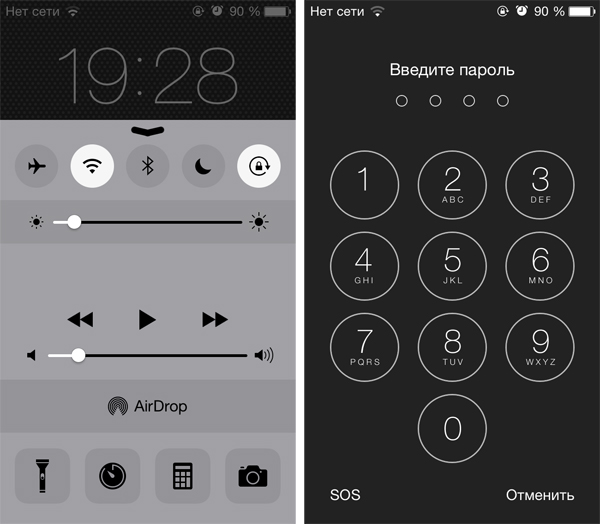
3. Подберите пароль (примерно 10 тысяч комбинаций). Смартфоны с Touch ID можно разблокировать с помощью копии отпечатка пальца.
5. Разблокируйте смартфон.
6. Перейдите к Настройкам – iCloud.

7. Запишите почтовый адрес, который значится напротив пункта Уч.запись (данный адрес и есть Apple ID, к которому привязан iPhone).
8. Зайдите на Apple и перейдите к процедуре восстановления пароля Apple ID.

9. Впишите в поле почтовый адрес, после чего на ваш смартфон придет письмо со ссылкой на страницу восстановления.
10. Ненадолго подключите iPhone к сети и проверьте пришедшее письмо. Перепишите ссылку и отключите устройство от сети.
12. Теперь вы можете зайти в настройки iCloud на мобильном устройстве и удалить учетную запись, к которой привязан iPhone. Функция Найти iPhone будет автоматически отключена.
13. Восстановите iOS и прикрепите устройство к вашему Apple ID.
Исходя из этого алгоритма, вы можете также дополнительно обезопасить себя и свое мобильное устройство. Для этого необходимо устранить слабые места в данном методе.
2. Включите блокировку iPhone с помощью пароля после его перевода в Авиарежим.
3. Используйте в Touch ID отпечаток того пальца, которым вы не управляете смартфоном.
4. Используйте разные почтовые ящики на iPhone и тот, на котором зарегистрирован Apple ID.
5. При утрате смартфона активируйте режим пропажи в приложении Найти iPhone.
Подпишитесь:

В Интернете большое количество информации по данному вопросу и некоторые пользователи полагают, что если в настройках Wi-Fi изменить DNS, можно будет сделать обход активации iCloud. Попытаемся проверить на практике, соответствует ли это действительности. Будет ли работать iPhone?
Подготовлена пошаговая инструкция, которую можно выполнить и заодно проверить версию о том, возможен ли обход активации iCloud. Выполните пошагово следующие действия:
1. Включите телефон.
4. Удалите старый DNS и пропишите новый.
Внимание ! В сети можно найти различные варианты DNS. Это зависит от компании интернет-провайдера, которая предоставляет соединение. Попробуйте уточнить DNS на официальном сайте поставщика услуг. Вот некоторые возможные варианты:
104.155.28.90
78.109.17.60
78.109.17.61
192.168.0.1
104.155.220.58
104.154.51.7
1. После того, как прописали новый DNS, вернитесь в пункт меню «Выбор сети Wi-Fi» и нажмите «Далее».
2. Увидите на экране «Блокировка активации».
3. Выполните перезагрузку телефона.
4. Затем, если требуется, укажите язык и страну.
6. После этого должна появиться заставка рабочего стола. Появится возможность зайти в меню, где можно свободно перемещаться.
Немного походив по меню, замечаем, что вверху экрана не пропадает белая полоса. Что свидетельствует о том, что на самом деле не происходит никакого обхода активации, телефон остается заблокированным. Не работает камера, звонить пользователь не сможет. Большинство функций будут не доступны.
Есть и бонусы. Вам будет доступен выход в Интернет и, возможно, некоторые игры.
Вся ситуация очень похожа на безопасный режим при загрузке Windows. Включить компьютер смогли, но назвать полноценной работой предоставленные возможности очень сложно.
Множество пользователей iPhone непрерывно ищут полезную информацию на данную тему и пробуют методом собственных ошибок найти иные возможности обойти активацию iCloud. В случае удачи, мы опубликуем такую информацию на нашем ресурсе.
